photoshop怎样将人物脸部变瘦
发布时间:2017-06-09 12:22
相关话题
很多脸部比较胖的女孩都会对自己的照片苦恼,但其实如果使用photoshop的话是可以将脸部变瘦的。接下来就是小编精心整理的一些关于photoshop怎样将人物脸部变瘦的相关资料,供你参考。
photoshop将人物脸部变瘦的方法
首先打开photoshop软件,找到照片并打开。

按Ctrl+J快捷键复制一层(这一步可不做,为的是不破坏原照片),然后选择滤镜-液化。
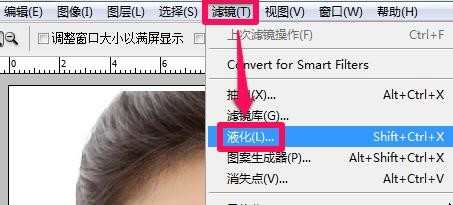
在液化中选择向前变形工具,适当调节画笔大小,然后按住画笔在脸部边缘向里托。
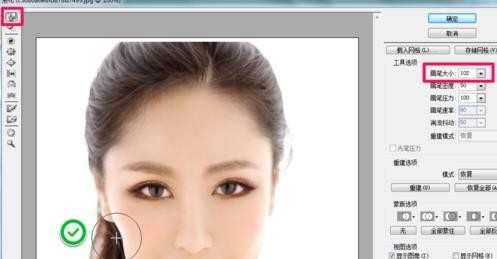
如果处理的不当可以按Ctrl+Alt+Z快捷键进行撤销,然后再重新处理。

经过精心的处理,ps瘦脸就完成了,妈妈再也不用担心我们的照片显胖了。
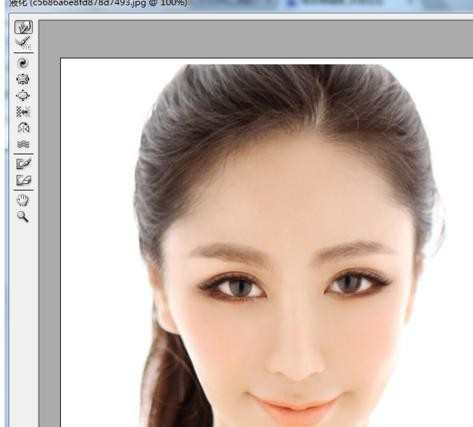

photoshop怎样将人物脸部变瘦的评论条评论